Win7系统重装步骤详解(完美重装Win7)
- 综合知识
- 2024-08-10
- 60
Win7系统重装是解决电脑问题、提升系统性能的重要步骤。对于想要在Win7上重新安装操作系统的用户来说,了解正确的操作步骤非常重要。本文将详细介绍Win7系统重装的步骤,帮助读者轻松完成系统重装。

一、备份重要文件和数据
为了避免在系统重装过程中丢失重要文件和数据,首先需要将它们备份到外部设备或云存储中。可以通过连接移动硬盘或使用云服务将文件复制到其他设备上,确保数据的安全。
二、准备安装盘或启动U盘
在进行Win7系统重装之前,需要准备好安装盘或启动U盘。安装盘可以是Windows7安装光盘,而启动U盘则需要在另一台电脑上使用Windows7USB/DVD下载工具将ISO文件制作成启动U盘。
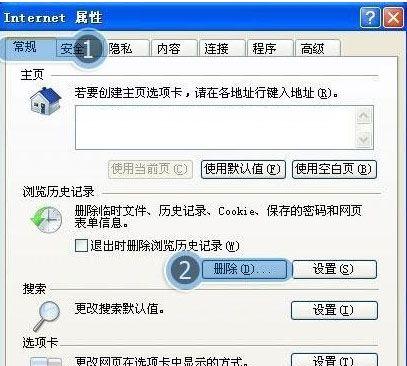
三、设置启动顺序
重启计算机后,在开机界面按下相应的快捷键(通常是F2或Del键)进入BIOS设置页面。在BIOS设置中,将启动顺序调整为首先从光盘或U盘启动,以确保能够启动安装媒介。
四、进入安装界面
重启计算机后,按照屏幕上的提示进入安装界面。选择“自定义(高级)”安装方式,并选择要安装操作系统的磁盘分区。
五、格式化磁盘分区
在选择磁盘分区后,可以选择格式化选定的分区。格式化会清除该分区上的所有数据,因此请务必确保已经备份了重要文件和数据。
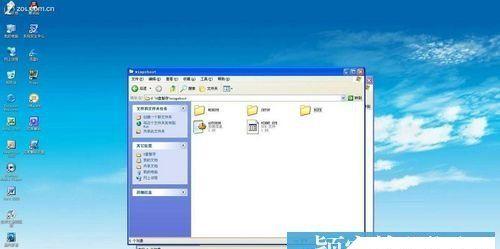
六、进行系统安装
在格式化完成后,点击“下一步”开始系统的安装过程。系统安装过程需要一些时间,请耐心等待。
七、设置用户账户和密码
系统安装完成后,需要设置用户账户和密码。建议设置一个强密码以提高系统的安全性。
八、更新系统驱动
完成系统安装后,首先更新系统驱动以确保硬件设备正常工作。可以从设备制造商的官方网站或Windows更新中心下载最新的驱动程序。
九、安装常用软件
接下来,根据个人需求和习惯,安装一些常用的软件。例如办公套件、浏览器、杀毒软件等,以满足日常使用的需要。
十、恢复备份的文件和数据
在系统安装和软件设置完成后,将之前备份的文件和数据恢复到计算机中。可以将备份文件复制到计算机相应的目录或使用云同步服务进行恢复。
十一、优化系统设置
对于新安装的系统,可以根据个人喜好进行一些优化设置。例如调整桌面背景、更改系统主题、关闭无用的自启动程序等,以提高系统的整体性能和使用体验。
十二、安装常用插件和扩展
根据个人需求,在浏览器中安装一些常用的插件和扩展,以增加功能和提升浏览体验。例如广告拦截器、翻译工具、下载管理器等。
十三、配置系统更新
在系统恢复完毕后,确保系统可以自动更新以获取最新的安全补丁和功能改进。打开Windows更新设置,配置自动更新选项,并定期检查并安装系统更新。
十四、清理不必要的文件和程序
在完成Win7系统重装后,可能会留下一些临时文件和不再需要的程序。使用Windows自带的磁盘清理工具可以轻松清理这些不必要的文件和程序,释放磁盘空间。
十五、
通过本文介绍的步骤,您可以成功重装Win7系统,并将电脑恢复到焕然一新的状态。记得备份文件、更新驱动、安装常用软件、清理无用文件,您的电脑将会更加稳定和高效!
版权声明:本文内容由互联网用户自发贡献,该文观点仅代表作者本人。本站仅提供信息存储空间服务,不拥有所有权,不承担相关法律责任。如发现本站有涉嫌抄袭侵权/违法违规的内容, 请发送邮件至 3561739510@qq.com 举报,一经查实,本站将立刻删除。